懒人听书如何设置倍速播放?懒人听书设置倍速播放的方法
更新日期:2023-09-23 09:02:21
来源:系统之家
手机扫码继续观看

懒人听书如何设置倍速播放?懒人听书是一款非常不错的有声阅读软件,用户们可以在里面收听小说、电台等内容,那么在懒人听书中要如何设置倍速播放呢,下面就给大家分享具体步骤。
1、现在进入到“懒人听书”的主页后,用户需要先搜索查找自己感兴趣的书,然后点击打开书籍详情界面,通过右下角按钮进行播放。
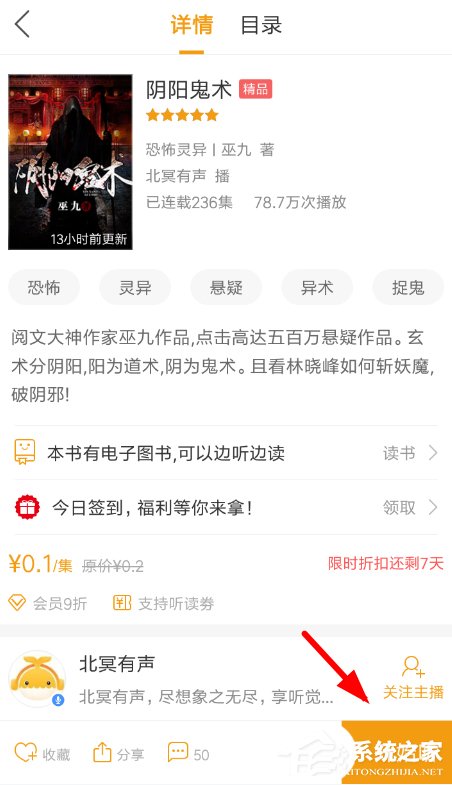
2、这里以“阴阳鬼术”为例子,进入播放界面就可以在下方找到“倍速”按钮,点击即可为当前作品设置倍速。
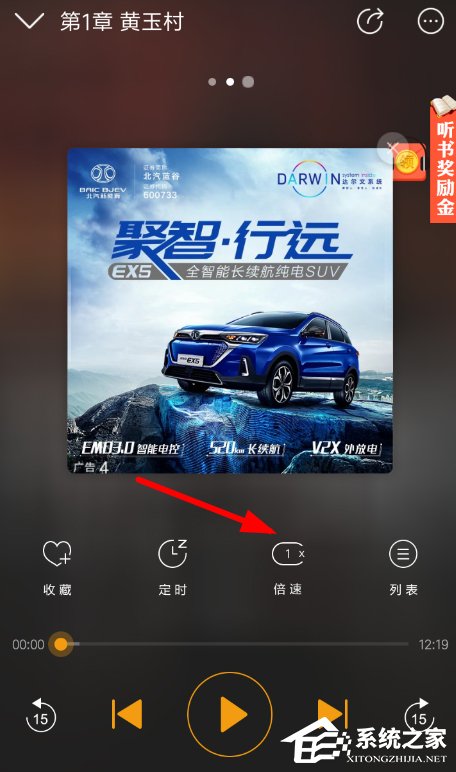
3、而目前懒人听书中最高提供了2倍速播放的模式,最低也可以设置为0.5倍速,大家可以按照自己的需求进行设置,非常方便实用!
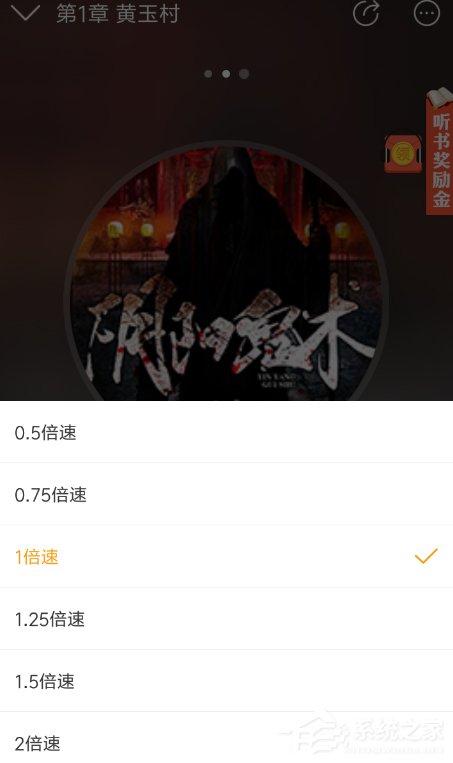
以上就是我为大家分享的全部内容了,更多软件教程可以关注系统之家。
该文章是否有帮助到您?
常见问题
- monterey12.1正式版无法检测更新详情0次
- zui13更新计划详细介绍0次
- 优麒麟u盘安装详细教程0次
- 优麒麟和银河麒麟区别详细介绍0次
- monterey屏幕镜像使用教程0次
- monterey关闭sip教程0次
- 优麒麟操作系统详细评测0次
- monterey支持多设备互动吗详情0次
- 优麒麟中文设置教程0次
- monterey和bigsur区别详细介绍0次
系统下载排行
周
月
其他人正在下载
更多
安卓下载
更多
手机上观看
![]() 扫码手机上观看
扫码手机上观看
下一个:
U盘重装视频












